如何快速把复制来的内容粘贴到word
1、把复制好的内容用Ctrl+V 粘贴时,Word默认是保留源格式。如果希望【仅保留文本】或【合并格式】,需要放弃手动,换自动操作。(下图是默认粘贴的效果)

2、通过【文件】-【选项】,打开【Word选项】对话框,点击【高级】定位到【剪切、复制和粘贴】栏目。

3、你所复制的内容可能来自同一Word文档、其他文档或其他程序(如网页),根据需求【分别选择】是保留源格式、合并格式,还是仅保留文本。
解释一下:【保留源格式】就是原原本本、一丝不动地照搬文字、图片和格式,【合并格式】就是照搬文字并且格式与当前文档合并,【仅保留文本】就是只复制文字,放弃原有格式。
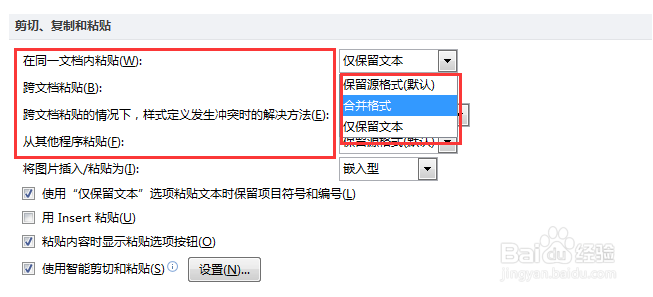
4、保留图片的情况下,还可以设置图片的环绕方式,默认是【嵌入式】,图片会不整齐。
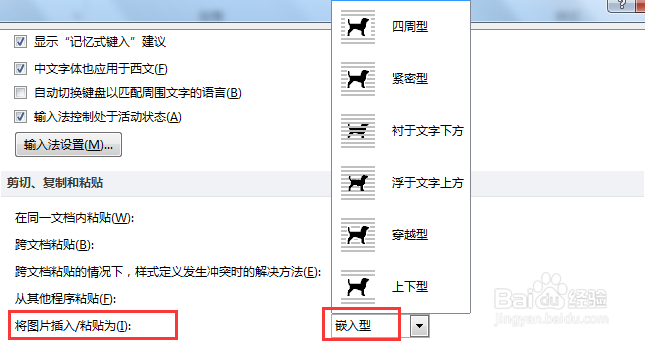
5、实例:我复制的是网页内容,即上述的【其他程序】。下面3个示例图是不同粘贴默认选项后的粘贴情况,图1为文档的初始模式,页面不够紧凑;图2是设置了【合并格式】和图片【四周型】环绕,既保留了源格式和图片,也节省空间;图3是设置了【仅保留文本】,只剩下文本。对比下效果,知道需要哪种设置方式。
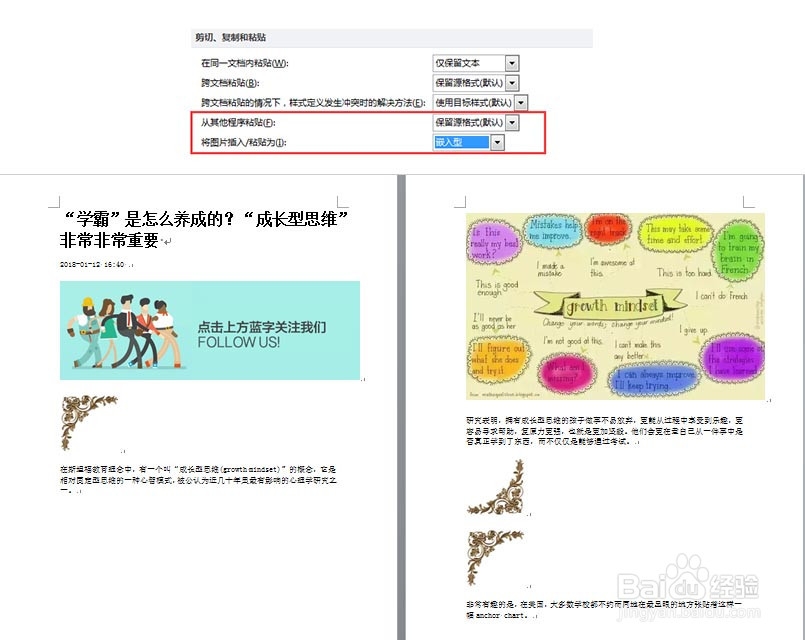
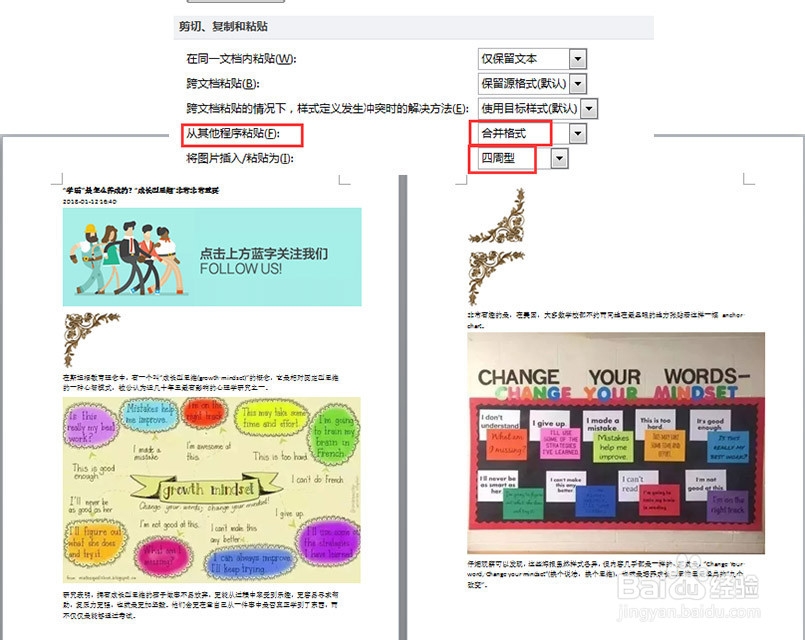
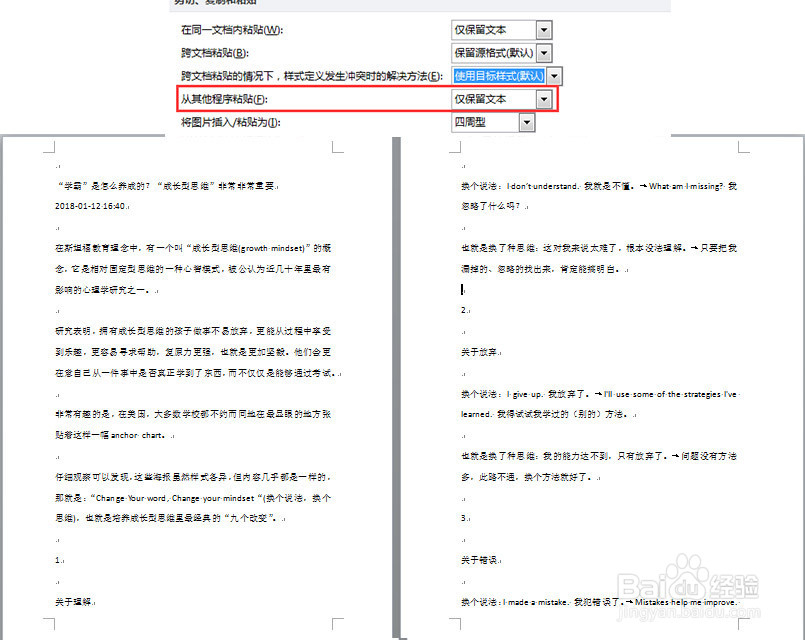
1、如果粘贴内容格式比较混乱或不美观,按【Ctrl+A】全选或按需要选择文本,依次单击【开始】-【样式】,选择【清除格式】,选用其他样式。
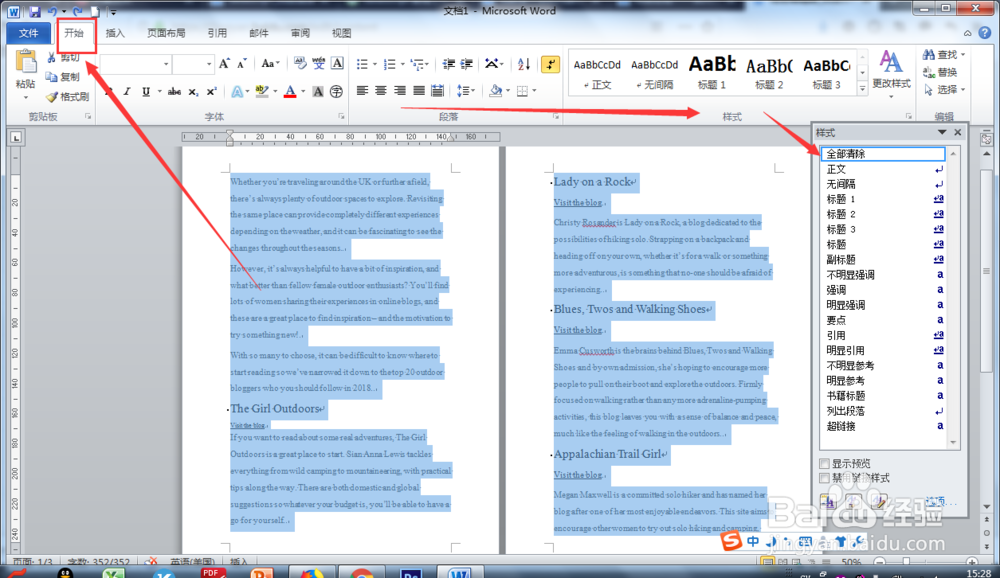
2、对于粘贴内容含有大量空格、手动换行标记、空白行的情况,按【Ctrl+H】打开【查找替换】对话框清除。
3、在查找框里按一下空格键(或^w),替换框不动,即可清除空格。
在查找框输入手动换行标记 ^l,替换框输入段落标记^p,即可清除换行符。
在查找框输入2个段落标记^p^p,替换框输入段落标记^p,即可清除空白行。
(提示:空白行数+1=查找框输入的段落标记数)
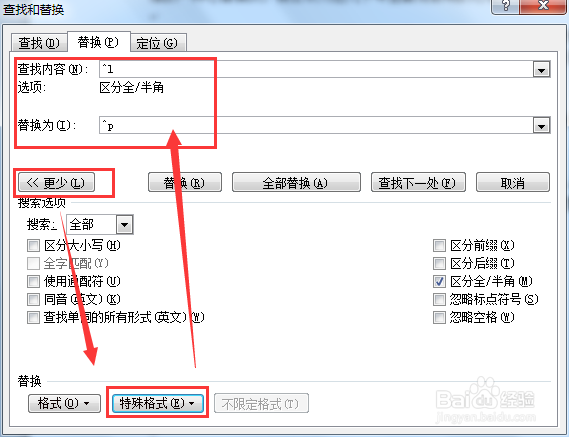
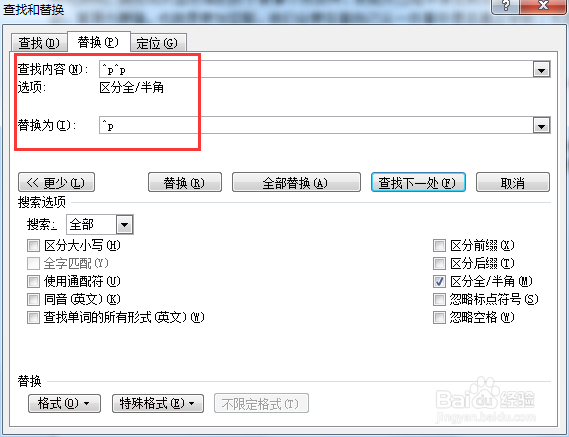
声明:本网站引用、摘录或转载内容仅供网站访问者交流或参考,不代表本站立场,如存在版权或非法内容,请联系站长删除,联系邮箱:site.kefu@qq.com。
阅读量:193
阅读量:102
阅读量:57
阅读量:193
阅读量:29